Kuidas ühendada telefoniga klaviatuur
 Hoolimata asjaolust, et igal kaasaegsel nutitelefonil on sisseehitatud virtuaalne klaviatuur, on mõnel juhul selle kasutamine ebamugav. Siis on pidevaks tööks vajadus mugavama võimaluse järele – välise USB või Bluetoothi sisendseadme kasutamine. Selles artiklis käsitletakse selle õiget ühendamist telefoniga.
Hoolimata asjaolust, et igal kaasaegsel nutitelefonil on sisseehitatud virtuaalne klaviatuur, on mõnel juhul selle kasutamine ebamugav. Siis on pidevaks tööks vajadus mugavama võimaluse järele – välise USB või Bluetoothi sisendseadme kasutamine. Selles artiklis käsitletakse selle õiget ühendamist telefoniga.
Artikli sisu
USB-klaviatuuri ühendamine telefoniga
Seda tüüpi klaviatuuri ühendamiseks peate lisaks klaviatuurile endale ostma spetsiaalse USB OTG-kaabli, mida müüakse igas mobiilitarvikute kaupluses. See toimib adapterina või adapterina, kuna ühel küljel on telefoni jaoks sobiv pistik ja teisel pool USB-port.
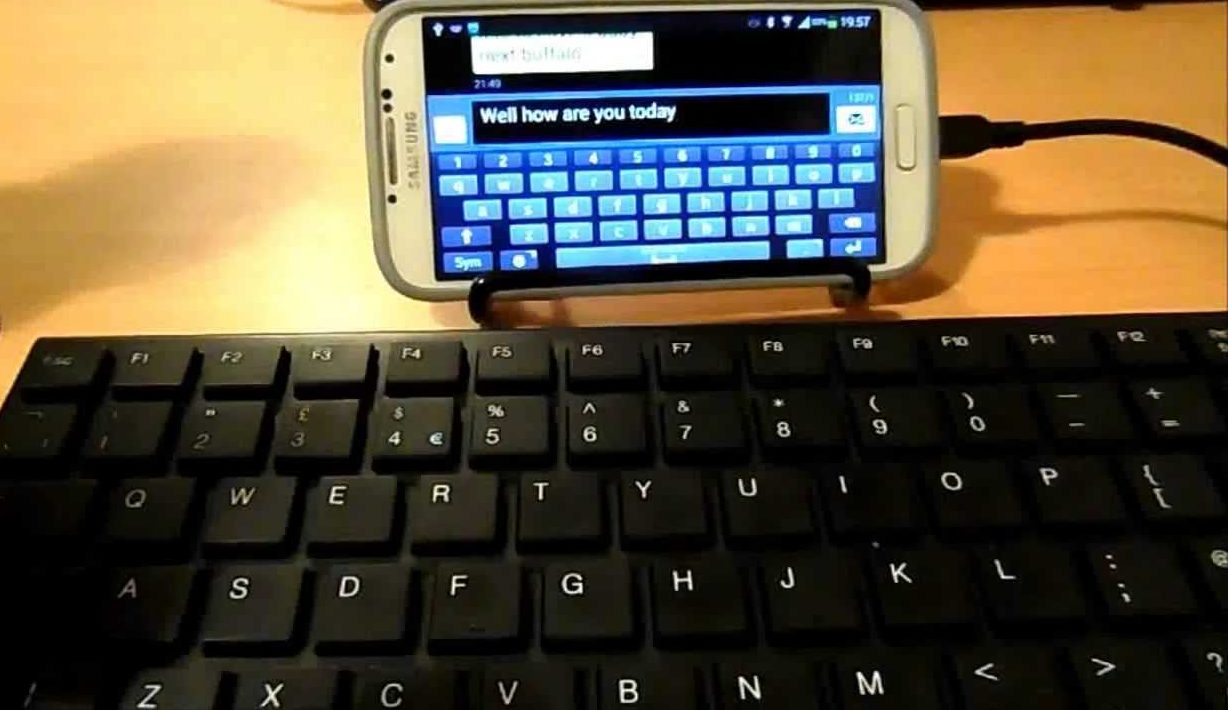
TÄHTIS! Selle klaviatuuri ühendamiseks peab teie nutitelefon toetama USB OTG-d. Ühilduvust saate kontrollida tasuta rakendusega USB OTG Checker.
Seda tüüpi klaviatuuri ühendamine pole keeruline:
- Kõigepealt peate sisestama mini-usb-pistiku telefoni vastavasse pesasse.
- Ühendage sisendseade ise teisele poole.
Pärast seda on kõik kasutamiseks valmis; tavaliselt pole täiendavaid seadistusi vaja.
Kuidas ühendada Bluetooth-klaviatuur telefoni või tahvelarvutiga
Lisaks ülalkirjeldatud juhtmega välisele klaviatuurile on ka juhtmevabasid, mis töötavad Bluetooth-ühenduse kaudu. See seade on mugav, kuna see ei nõua USB OTG kaabli ostmist ning ühildub peaaegu kõigi kaasaegsete nutitelefonide ja tahvelarvutitega nii Androidi kui iOS operatsioonisüsteemiga. Ka ühendamine ei tohiks olla keeruline. Peate tegema järgmist.
- Lubage oma telefonis või tahvelarvutis ja ühendatud sisendseadmes Bluetooth-ühendus.
- Vajutades spetsiaalset nuppu või klahvikombinatsiooni (olenevalt mudelist), lülitage tuvastusrežiimi.
- Alustage oma nutitelefonis või tahvelarvutis saadaolevate Bluetooth-seadmete otsimist.
- Otsige üles ja valige loendist sobiv klaviatuur.
- Sisestage ühendatud klaviatuuril sidumiseks vajalik kood, mille süsteem näitab.

Kui ühendus on lõppenud, on seade kasutamiseks valmis.
Kuidas seadistada välist klaviatuuri
Mõnel juhul võib olla vajalik ühendatud klaviatuuri täiendav konfigureerimine. See ei pruugi õigesti vajutatud klahve tuvastada. DSelliste probleemide lahendamiseks Androidi operatsioonisüsteemiga seadmetes on spetsiaalne rakendus External Keyboard Helper Pro. See aitab kasutajal välise sisendseadme paigutust käsitsi õigesti konfigureerida ning muuta ühelt keelest teisele ülemineku tuttavaks ja mugavaks. Niisiis, peate tegema järgmist:
- Laadige see rakendus oma telefoni või tahvelarvutisse ja installige see.
- Avage seadme jaotises "Seaded" jaotis "Keel ja sisend".
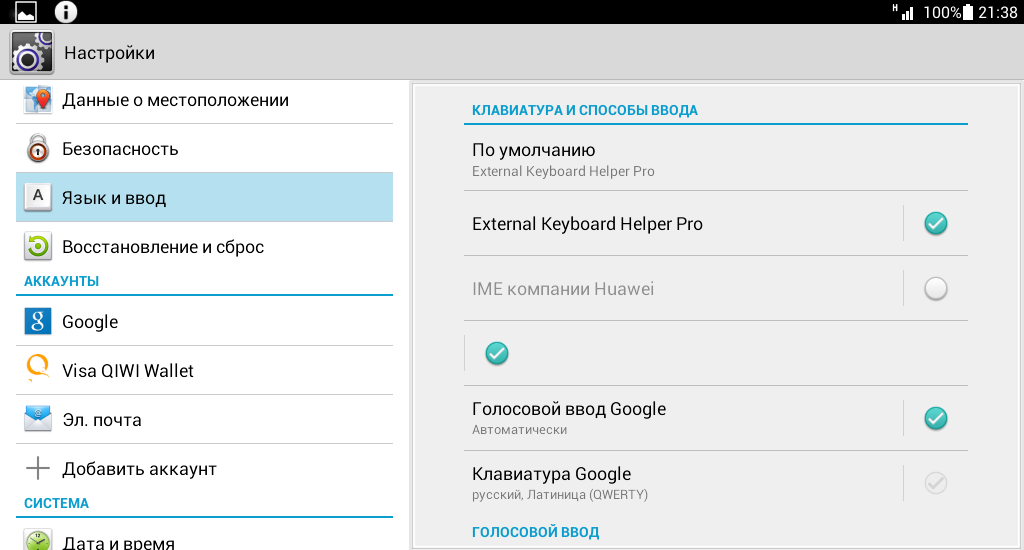
- Valige virtuaalsete klaviatuuride loendist vaikimisi üksus installitud rakenduse nimega.
- Avage rakenduses endas seadete menüü.
- Valige paigutuse loomise lõigus vene keel.
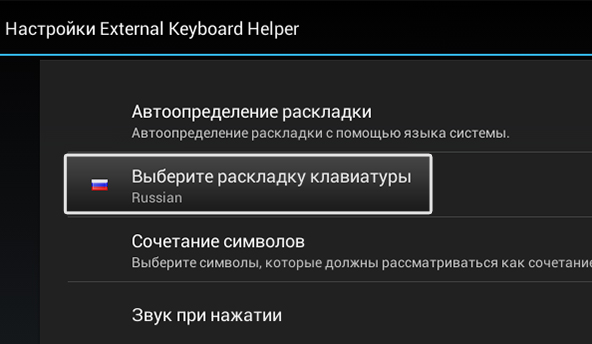
- Järgmisena minge jaotisse "Täpsemad sätted" ja leidke jaotis võtmemäärangute seadistamiseks. Aknas kuvatakse redigeerimiseks praegune klaviatuuripaigutus (klahvi tüüp ja selle vajutamisel tehtav funktsioon).
- Avatud redigeerimise jaotises peate valima soovitud võtme ja muutma selle väärtust. Tehke seda vajalik arv kordi.
VIIDE! Seal on tähe- ja võtmekoodiklahvid. Esimesed vastutavad neil kujutatud sümbolite otsese sisestamise eest ja teised (üksi või koos) täidavad süsteemi määratud käske. Me räägime sellistest klahvidest nagu Shift, Alt, Ctrl jne.
Samuti on võimalik luua uus võtme määramine. Selleks tuleb määrata selle tüüp, liht- ja liitvajutuse (Shift, Ctrl, Caps Lock jne) väärtus, skannida kood (määratakse sellel klikkides). Soovi korral saate teatud klahvikombinatsiooni vajutades konfigureerida ka teatud rakendusi käivitama.
See on kõik, mida pead teadma välise klaviatuuri ühendamise kohta telefoni või tahvelarvutiga. Nagu näete, on seda protsessi üsna lihtne teostada ja see ei võta palju aega ning ühendatud seade lihtsustab tekstiga töötamist.





